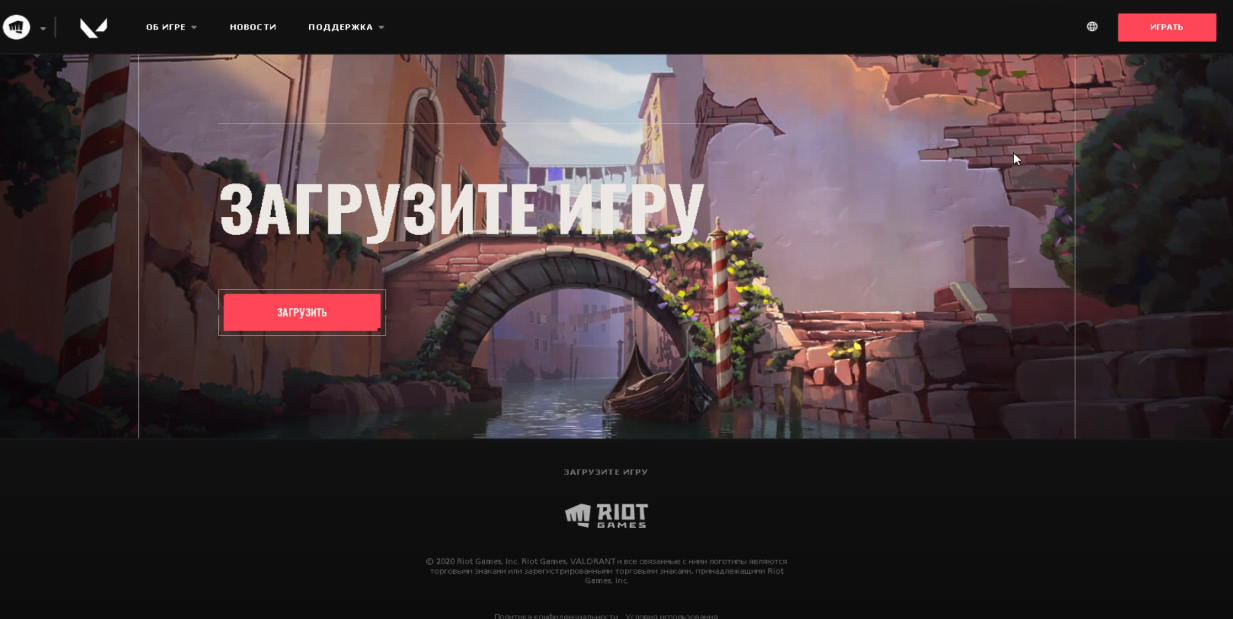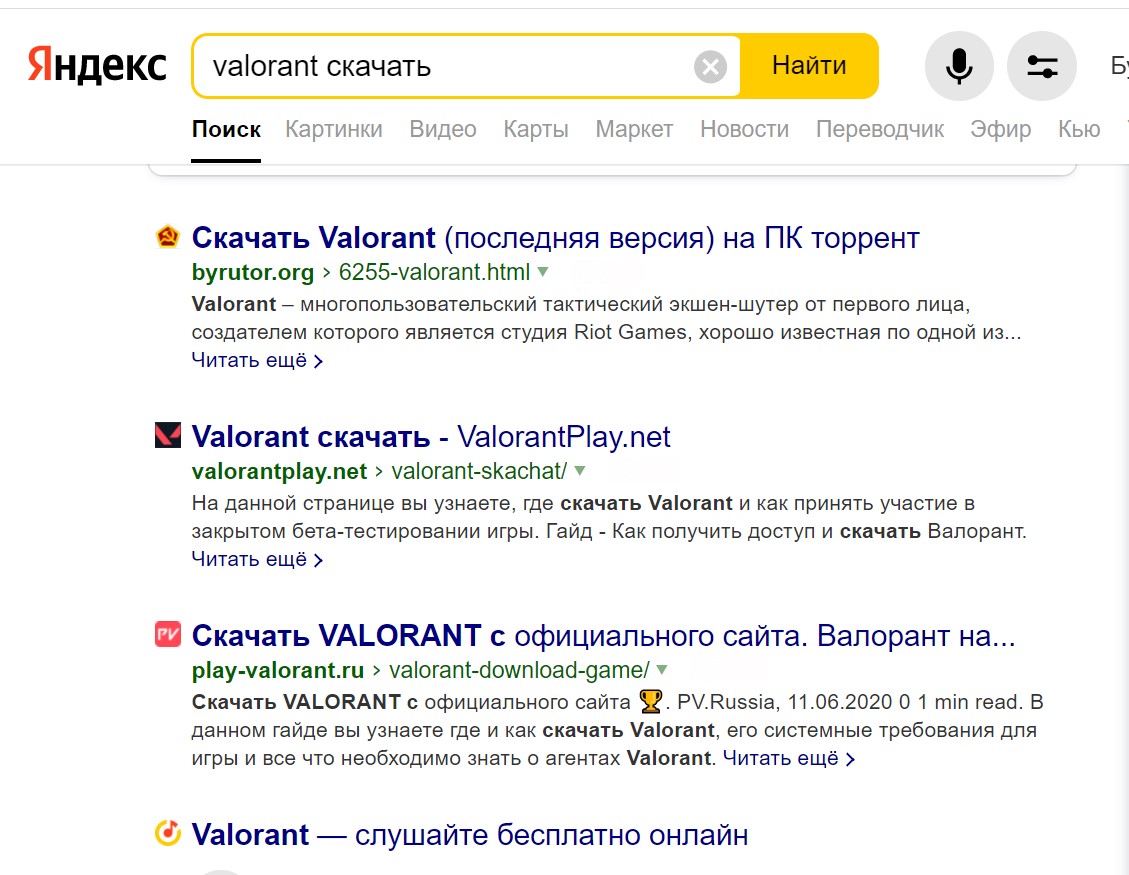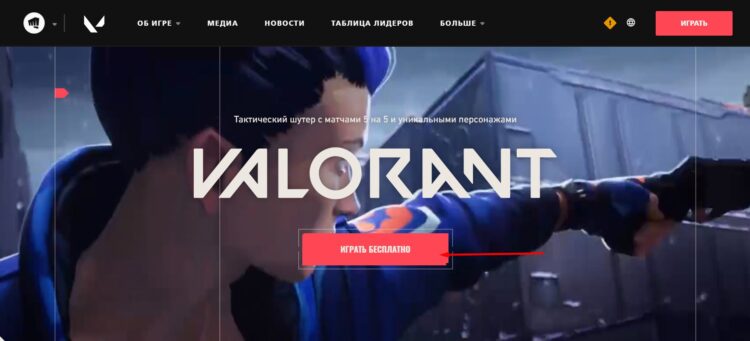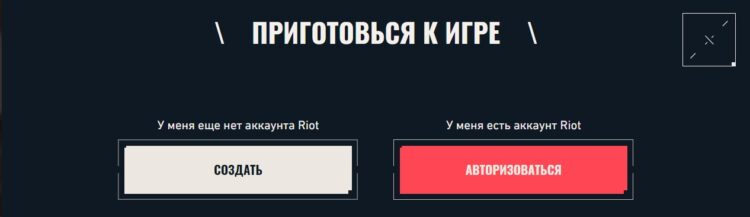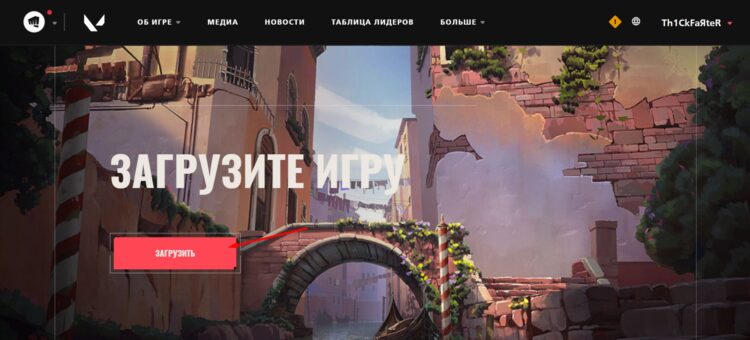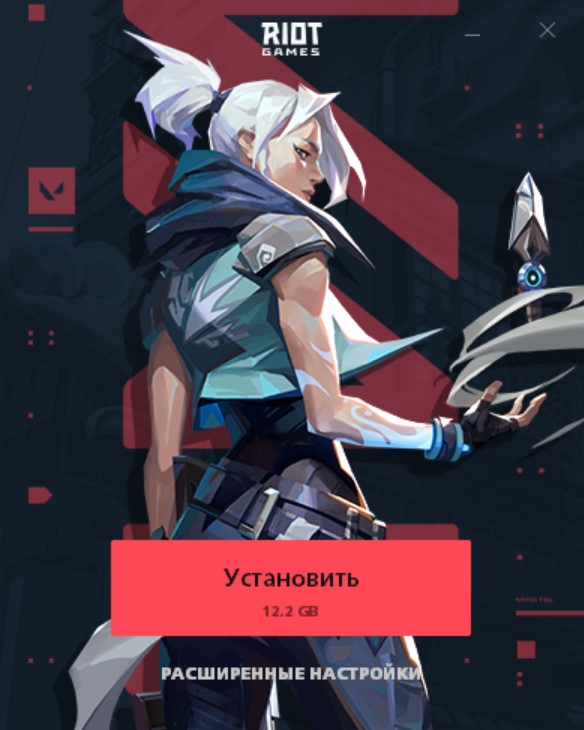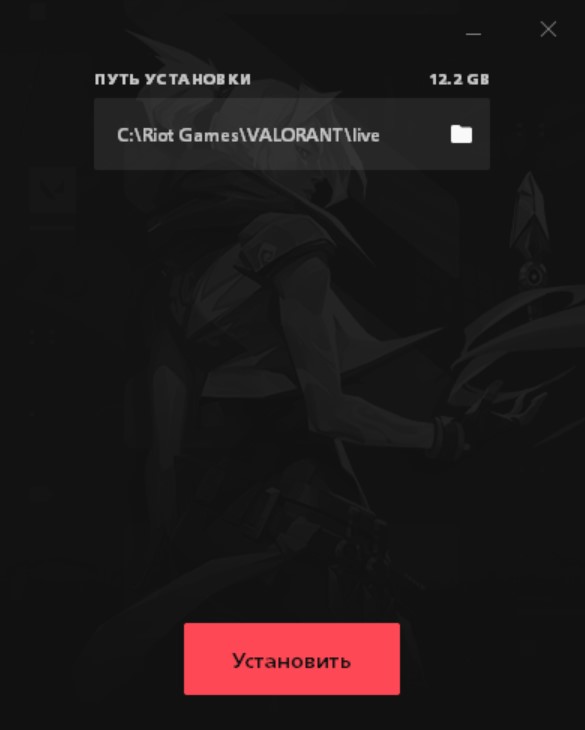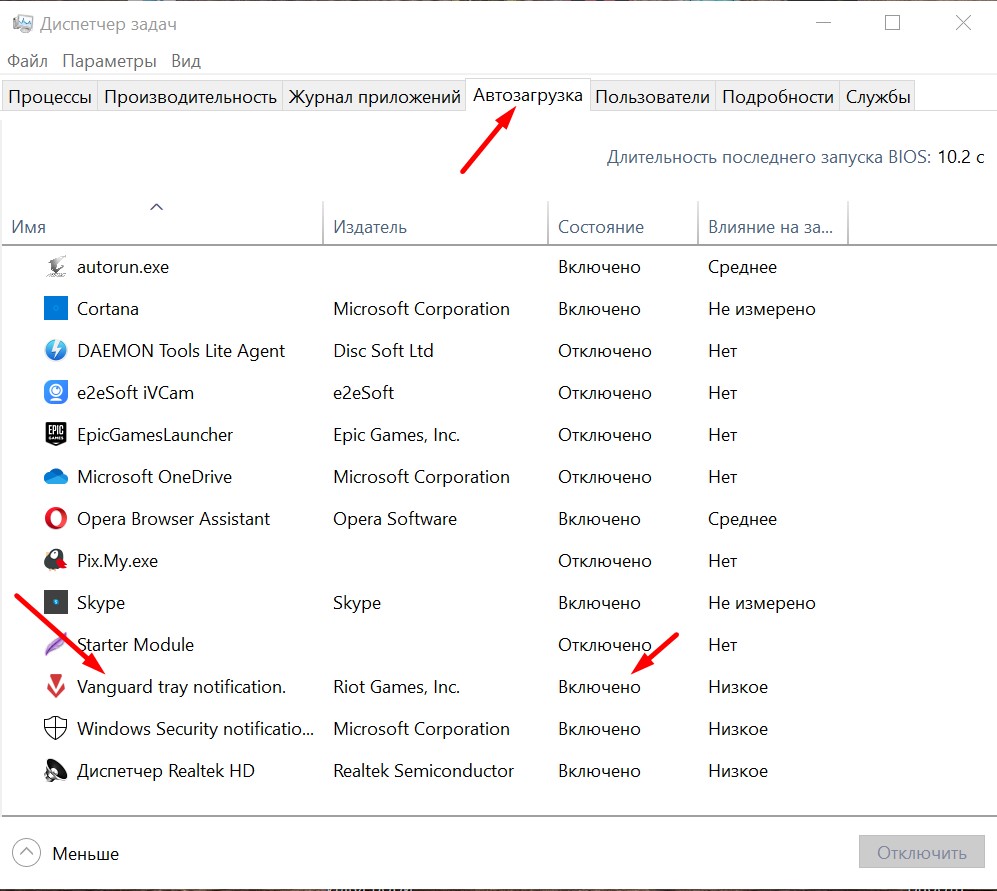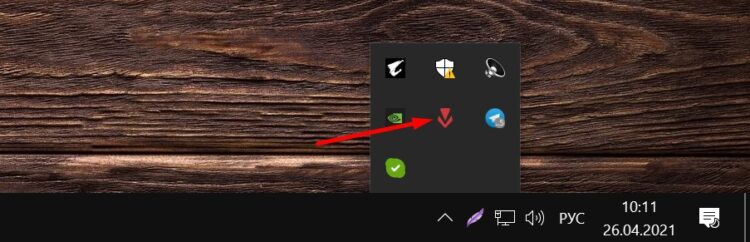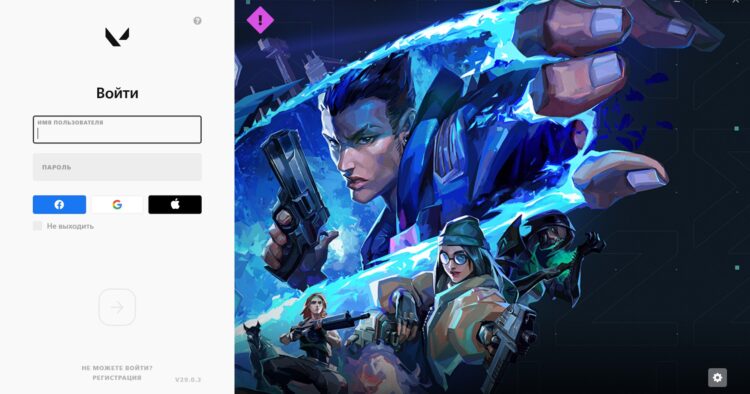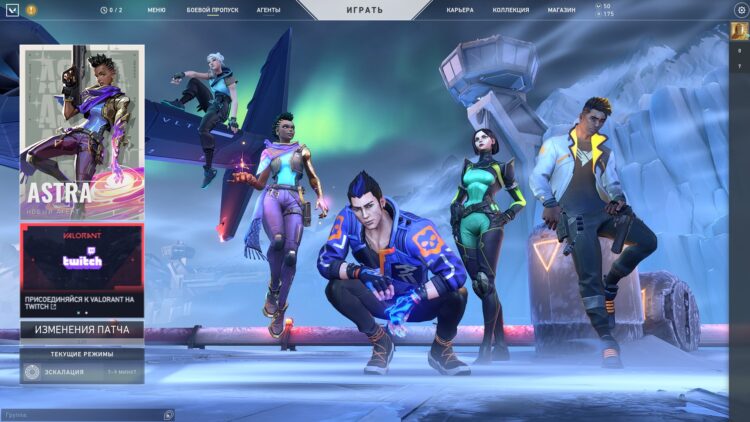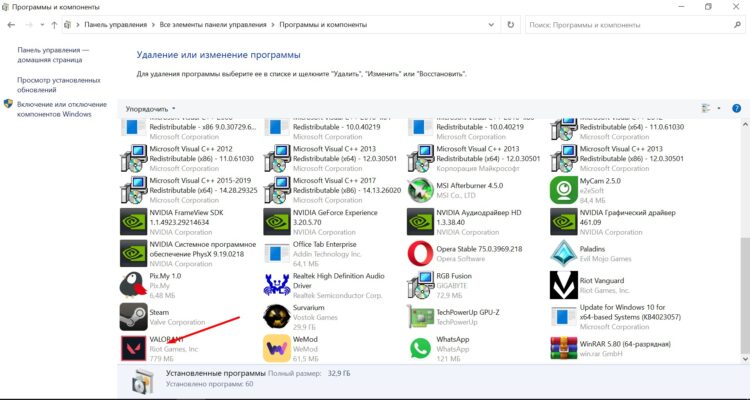Особенность операционной системы Windows состоит в том, что игры и программы по дефолту устанавливаются на основной диск (часто именуется “диск C”). Иногда возникают ситуации, когда файл, например, попросту не помещается на выбранном по умолчанию накопителе или у пользователя есть какие-то личные предпочтения в установке. В таких случаях сильно волноваться не стоит, ведь смена диска на основной загрузочный происходит за пару минут, а перенести с одного на накопителя на другой игру или программу еще проще. В статье будет рассмотрено, как установить Valorant на другой диск (не основной).
Как перенести Валорант на другой диск
Чтобы установить игру на определенный накопитель, требуется провести подобную настройку сразу при установке файлов. После удачной загрузки установщика и его открытия, на начальной стадии следует выбрать “Расширенные настройки”. Запуститься дополнительное окно, в котором необходимо указать директорию инсталляции Valorant. Таким образом, можно выбрать подходящий накопитель в строке “Путь установки”. Сохраняемся и нажимаем “Установить”. Отметим, что желательно отсутствие русских символов в пути к файлам игры, иначе могут возникнуть ошибки.
Если Valorant уже установлена на нежелательный внутренний накопитель и вы хотите перенести ее, то уверяем — делается это быстро и просто. Рассмотрим на конкретном примере, как установить Валорант на диск Д c любого другого диска. Самое первое, что понадобится — отыскать игру. Далее копируем папку “Riot Games” и вставляем ее нужном накопителе в любой директории. Правило одно: путь не должен содержать кириллических символов. Не забываем старую версию Valorant деинсталлировать.
Еще один способ, который позволит перенести программные файлы с одного диска на другой — полная переустановка. Для этого необходимо снова отыскать игру. Открываем папку с ней и находим там файл “uninstall.exe”. Данная мини-программа поможет без лишних усилий избавиться от всех файлов и подпрограмм Валорант. Следующим шагом переходим на сайт разработчика и ищем кнопку “Download Game”. В установщике прописываем необходимый путь установки (важный критерий — отсутствие кириллицы).
Возможные ошибки
На самом деле, касательно текущей темы, существуют всего две часто возникающие ошибки: невозможность повторной установки и некорректный выбор пути. В первом случае решением является полная деинсталляция файловой системы Valorant. Обычно с этим хорошо справляется встроенная подпрограмма “uninstall.exe”. Если при выборе директории установки игры возникает проблема некорректного пути, то удостоверьтесь что путь не содержит кириллических символов и пробелов.
Вывод
Переустановка Valorant может решить кучу возникших проблем. Програмнные перезапишутся, данные обновятся. Разобравшись на примере, как установить Валорант на диск D с диска C, можно смело идти и применять полученные знания на практике, реализовывая интересные идеи.
FAQ
Что делать, если “невозможно установить игру”?
Такая ошибка возникает при неправильной деинсталляции предыдущей версии. То есть устанавливая Валорант заново, следует полностью устранить старые файлы с компьютера.
Нужно ли переносить игру, если уже скачал на диск С?
Особой разницы в том, на каком диске расположена программа нет. Лишь в паре случаев, когда, например, вы используете два накопителя с разными скоростями (HDD и SSD), тогда лучшим вариантом станет инсталляция Валорант на более быстрый диск. Таким образом, игра будет запускаться за меньший промежуток времени, а лаги пропадут.
Где скачать официальный Валорант?
Скачать лицензионную версию Valorant можно по следующей ссылке. Листаем до “подвала” сайта, жмем кнопку “Download game (скачать игру)” и следуем инструкциям установщика.
Почему игра не переустанавливается?
Вообще, причин невозможности повторной установки может быть куча. Наиболее типичное решение — полная деинсталляция файлов Валорант со всех внутренних накопителей. Они могут запрещать установщику заменять себя. Также частой причиной становится переполненность диска. Проверьте, сколько места осталось на накопителе, если не хватает — освободите нужное количество памяти (20-30 Гб).
На чтение 2 мин Просмотров 415 Опубликовано 17 июня, 2022
Valorant — захватывающий многопользовательский шутер, в котором игроки сражаются в командах 5 на 5. Однако им нужно не только уничтожить друг друга, но и установить бомбу или обезвредить ее. Но в отличие от Counter-Strike, в этой игре есть разные Герои с уникальными способностями, кардинально меняющими игровой процесс. Игра занимает много места на диске, поэтому в этом гайде мы расскажем, как изменить папку установки.
Как изменить папку установки Valorant
С каждым обновлением размер Valorant увеличивается. А если у вас не хватает места на диске, то это становится серьезной проблемой. Кроме того, если вы хотите большей производительности, вам нужно перенести игру на SSD. К счастью, вы можете легко изменить папку установки Valorant. Однако вместе с игрой вы перенесете и Riot Client.
И так, откройте диск, на котором у вас установлен Valorant. Затем найдите папку Riot Games и щелкните ее правой кнопкой мыши. В появившемся контекстном меню нажмите «Вырезать». Теперь выберите другую папку или диск и вставьте вырезанную папку Riot Games. После этого начнется процесс переноса, который займет некоторое время.
Затем вам нужно скачать установщик Valorant. Сделать это можно на официальном сайте игры. После загрузки установщика дважды щелкните его, чтобы начать установку. В появившемся окне необходимо нажать кнопку «Дополнительные параметры».
Выберите папку Riot Games, которую вы переместили ранее. Затем нажмите OK, чтобы начать процесс проверки. После завершения проверки необходимо перезагрузить компьютер. Наконец, запустите Valorant, чтобы начать игру.
Как видите, изменить папку установки Valorant не очень сложно. Однако заранее подумайте, куда вы собираетесь переносить файлы игры и достаточно ли места на вашем диске. А пока вы здесь, взгляните на наше руководство о том, как записывать и смотреть повторы в Valorant
Возможно, пришло время перенести VALORANT на подходящий SSD, чтобы ускорить запуск и загрузку в игре.
Несколько лет назад было принято настраивать сборку ПК с одним твердотельным накопителем и дополнительным жестким диском. В то время твердотельные накопители были довольно дорогими, поэтому имело смысл купить твердотельный накопитель меньшего размера, чтобы сделать Windows более отзывчивой, и иметь более медленный, но более емкий жесткий диск для хранения больших игровых файлов.
Однако в наши дни твердотельные накопители большой емкости стали довольно дешевыми, а это означает, что теперь геймеры могут позволить себе купить твердотельный накопитель большей емкости, чтобы хранить все свои любимые игры и наслаждаться более быстрым запуском и загрузкой.
Вы можете получить массу преимуществ, установив VALORANT на SSD, и вы поблагодарите себя за более короткую скорость запуска, когда вам нужно переподключиться в соревновательном матче. В этом руководстве мы покажем вам, как перенести VALORANT на другой диск вашего ПК.
Содержание
- Как перенести VALORANT на другой диск
- Копировать файлы игры VALORANT
- Перемещение файлов игры VALORANT на другой диск
- Переключение между дисками
Как перенести VALORANT на другой диск
Перенести VALORANT с одного диска на другой очень просто. Все, что вам нужно сделать, это знать, где находится папка Riot Games.
Копировать файлы игры VALORANT
- Щелкните правой кнопкой мыши значок приложения VALORANT и выберите “Свойства”:
< сильно>2. Нажмите “Открыть местоположение файла”:
3. Нажмите на эту стрелку, чтобы вернуться на две папки назад:
4. Скопируйте папку Riot Games:
Перемещение файлов игры VALORANT на другой диск
- Вставьте папку VALORANT на новый диск:
< сильно>2. Щелкните правой кнопкой мыши значок VALORANT на рабочем столе еще раз, затем выберите «Свойства»:
7. Измените текущий целевой каталог на новый каталог папки Riot Games.
Совет. Вернитесь туда, куда вы вставили папку Riot Games на новом диске, щелкните правой кнопкой мыши папку Riot Games и выберите «Свойства», чтобы найти новое местоположение.
Предыдущий каталог будет следующим: “”D:GamesRiot GamesRiot ClientRiotClientServices.exe” –launch-product=valorant –launch-patchline=live”
(У вас может быть другое. Обычно это “”C:Program FilesRiot GamesRiot Client RiotClientServices.exe” –launch-product=valorant –launch-patchline=live”)
В этом примере мой новый каталог VALORANT будет следующим:
““C:UsersJohnVideosRiot GamesRiot ClientRiotClientServices.exe” –launch-product=valorant –launch-patchline=live”
8. Нажмите «Применить», затем «ОК».
9. Дважды щелкните значок VALORANT, как обычно:
Подробнее Руководства по Valorant:
Все, что вам нужно знать о скинах в VALORANT
Переключение между дисками
Перенос VALORANT на другой диск Это намного проще и быстрее, чем перенос игры на другой компьютер, поскольку скорость передачи между двумя установленными дисками не ограничивается скоростью USB или сети.
Если вам нужно освободить место на вашем текущем диске или вы просто хотите перенести VALORANT на более быстрый диск, такой как SSD, описанный выше метод должен мгновенно запустить и запустить VALORANT на вашем новом диске. .
Посетите веб-сайт PlayerAssist, чтобы получить больше игровых руководств, игровых новостей, игровых кодов и другого игрового контента!
В загрузке и установке клиента Valorant нет ничего сложного. Но мы все-таки решили написать подробный гайд. Вдруг у кого-то возникнут трудности. Рассказываем, как правильно скачать Valorant на ПК.
Откуда скачивать
Valorant – бесплатная игра. За деньги продается только косметика, которую покупать совсем не обязательно. Поэтому ее можно загрузить на официальном сайте Riot Games.
Но если ввести в любую поисковую систему запрос «Скачать Valorant», можно увидеть кучу ссылок на загрузку игры со сторонних сайтов. Вот, например, результаты поиска на Яндексе:
Этими ссылками пользоваться не нужно. По ним может быть расположен модифицированный клиент игры со встроенным вредоносным кодом. Поэтому загружаем Valorant строго с официального сайта Riot.
Как загрузить
Для скачивания установщика нужно перейти по адресу playvalorant.com. Там мы увидим страницу с двумя ярко-красными кнопками, которые называются:
- «Играть»;
- «Играть бесплатно».
Жмем на любую из них.
Результат будет одинаковый. Нам предложат создать новый аккаунт Riot Games или войти в уже существующий.
Для регистрации потребуется заполнить небольшую анкету, в которой надо указать:
- электронную почту;
- дату рождения;
- имя пользователя;
- пароль.
Еще нужно будет пройти капчу.
Кстати, созданную учетную запись в дальнейшем можно будет использовать не только для Valorant, но и для других игр от Riot Games. Например, League of Legends.
Если аккаунт уже есть, выбираем пункт «Авторизоваться», а потом вводим свои логин и пароль. Это актуально для пользователей, которые играли в другие проекты Riot, а теперь хотят попробовать Valorant.
Когда все это будет сделано, на экране появится новая кнопка – «Загрузить».
Нажимаем ее и выбираем путь сохранения установочного файла. Указать можно любую папку на любом накопителе.
Когда .exe-файл сохранен, находим его и запускаем двойным щелчком левой кнопки мыши. После этого на экране появится вот такое окно:
Тут есть два вариант действий. Первый – просто кликнуть по кнопке «Установить». В этом случае начнется загрузка файлов игры. Она осуществляется через торрент и зависит от скорости интернет-соединения, а также характеристик накопителя. Например, при скорости 100 мб/с и при условии использования SSD процедура может продлится от 25 до 40 минут. По ее окончании на рабочем столе появится ярлык клиента игры. Он запускается двойным нажатием левой кнопки мыши.
Второй вариант – зайти в раздел установщика под названием «Расширенные настройки». В нем можно установить дополнительные параметры инсталляции. На самом деле настройки не такие уж и расширенные. Ведь изменить можно всего один параметр – путь установки клиента игры.
Для этого нажимаем на значок папки рядом с единственным полем в меню расширенных настроек и указываем нужную папку на любом накопителе. По умолчанию игра устанавливается сюда: C:Riot GamesVALORANTlive.
Античит
Одновременно с игрой устанавливается античит Vanguard. Справедливости ради, дополнительное ПО не дает стопроцентной гарантии защиты от читов. Но без него присоединиться к матчу невозможно. Поэтому нужно запускать его каждый раз перед стартом игры. Но гораздо удобнее установить запуск античита одновременно с системой. Это можно сделать в диспетчере задач на вкладке автозагрузка. Нужно найти Vanguard и переключить его состояние на «Включено»:
Если античит активен, он отображается на панели задач:
Античит порой вызывает проблемы – на него ругаются некоторые антивирусы, он иногда крашит игру. Но такое происходит довольно редко. А если и происходит, с ситуацией придется смириться – ведь без Vanguard поиграть не получится.
Запуск игры
Для запуска игрового клиента достаточно дважды кликнуть левой кнопкой мышки по его ярлыку. После этого нам предложат повторно авторизоваться в системе:
Вводим свои логин и пароль от аккаунта Riot и жмем стрелку. Если не хотим входить в профиль каждый раз при запуске клиента игры, нужно установить чекбокс напротив пункт «Не выходить». После этого авторизация будет выполняться автоматически.
После входа в аккаунт на экране появляется главное меню игры:
Все, теперь можно играть.
Немного об удалении
Игра удаляется стандартным образом – через раздел «Программы и компоненты» панели задач. Иконка Valorant там выглядит вот так:
Для деинсталляции просто жмем на нее. Подтверждать ничего не надо – процедура стартует сразу после двойного клика по значку игры. Настройки графики, звука и управления после удаления сохраняются.
Вывод
Скачать Valorant на ПК очень просто. Достаточно создать аккаунт Riot (или войти в существующий) и загрузить установщик клиента игры. Скачивать Valorant со сторонних сайтов не стоит. В игру может быть встроено вредоносное ПО.
Объяснял: arm89i